[點晴永久免費OA]SQL server2000安裝圖解
當前位置:點晴教程→點晴OA辦公管理信息系統
→『 安裝指引&開發建議 』
Microsoft SQL server2000由一系列相互協作的組件構成。能滿足最大的WEB站點和企業數據處理系統存儲和分析數據的需要。本文帶來的就是在windows環境下SQL2000的安裝過程。
系統需求 這里以其四合一版本為例,以下安裝過程同理。Microsoft SQL Server 2000 可在運行 Intel或兼容的 Pentium、Pentium Pro 或 Pentium II 處理器的計算機上運作。處理器必須以最低 166 MHz 的速度運行。需要 Internet Explorer 5.0 或更高版本。另外在在內存方面有如下要求: 企業版 最低 64 MB,推薦使用 128 MB 標準版 最低 64 MB 個人版 在 Windows 2000 上需要 64 MB,在所有其它操作系統上需要 32 MB 開發版 最低 64 MB 安裝過程 第一步:將Microsoft SQL Server 2000安裝光盤放入光驅中,安裝程序會自動運行出現版本選擇界面,我們以選擇個人版為例。如下圖:  圖1 版本選擇 點擊看大圖 第二步:在接下來的界面中選擇“安裝SQL Server 2000組件”選項。如下圖:  圖2 選擇安裝組件 點擊看大圖 第三步:接著選擇“選擇安裝數據庫服務器”。如下圖: 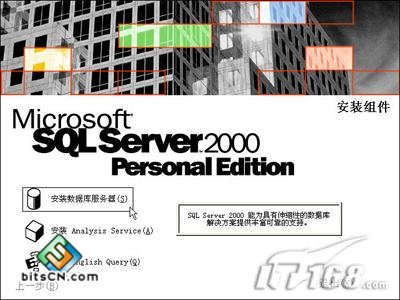 圖3 選擇安裝數據庫服務器 點擊看大圖 第四步:稍后才開始出現安裝向導,點擊“下一步”后出現“計算機名”窗口。“本地計算機”是默認選項,其名稱就顯示在上面,我們按其默認點“下一步”。如下圖:  圖4 確定計算機名 點擊看大圖 第五步:接下來,在“安裝選擇”對話窗口中,同樣按其默認項“創建新的SQL Server實例,或安裝客戶端工具”點下一步。  圖5 安裝選擇 點擊看大圖 第六步:接下來的窗口是用戶名、公司名的自取,在經過軟件許可協議一步后,到達“安裝定義”對話窗口(如下圖)。同樣地,按其默認“服務器和客戶端工具”選擇到下一步。  圖6 安裝定義 點擊看大圖 第七步:在“實例名”窗口中,系統一般提供了默認的復選框,我們既可以安裝默認方式的實例,也可以自定義。  圖7 實例名 點擊看大圖 第八步:在安裝類型對話窗口中,可以設定多個選項。比如安裝組件的多少,以及安裝的路徑等,請根據實際需要選擇。  圖8 安裝類型 點擊看大圖 第九步:在“服務帳戶”對話窗口中,一般接受默認的選項。然后輸入你的域的密碼即可。 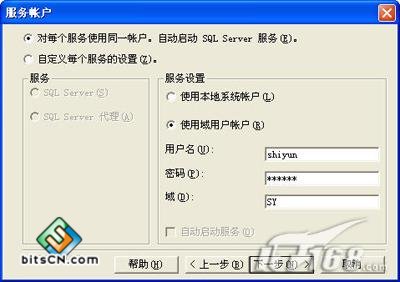 圖9 服務帳戶 點擊看大圖 【小提示】:如果選擇指定服務器所用的帳號就需要指定一個用戶、口令和域名。 第十步:在“身份驗證模式”窗口里,如果你的操作系統是windowsNT以上,選擇“Windows身份驗證模式”即可,如果操作系統是windows9X,就建議選擇“混合模式”。并且為此設定訪問密碼。 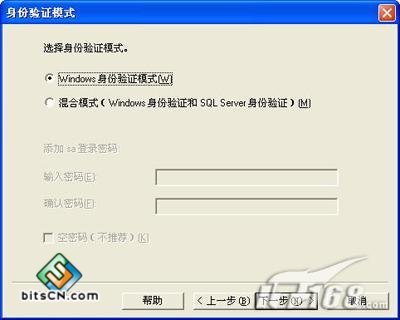 圖10 身份驗證模式 點擊看大圖 第十一步:一切設定OK后,安裝程序開始向硬盤復制必要的文件,開始正式安裝。 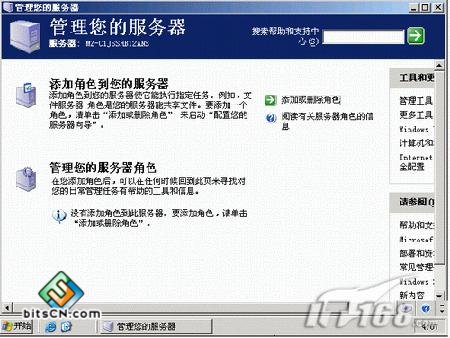 圖11 開始安裝 點擊看大圖 幾分鐘后,安裝完成。依次單擊“開始”—“程序”,即可看到Microsoft SQL Server 2000的程序組件(如下圖)。  圖12 Microsoft SQL Server 2000 程序組件 點擊看大圖 關于Microsoft SQL Server 2000的卸載 可以用程序自帶的刪除程序以及控制面板兩種方式進行。另外,每個命名的Microsoft SQL Server 2000實例必須單獨刪除,不能刪除SQL Server 2000的個別組件。若要刪除組件,必須刪除整個實例。 另外,在刪除SQL Server 2000之前,請退出所有有關的應用程序,包括Windows的事件查看器、注冊表編輯器和所有的SQL Server 2000應用程序以及所有依賴于SQL的應用程序。 該文章在 2012/7/20 14:25:39 編輯過 |
關鍵字查詢
相關文章
正在查詢... |